
誰でも手軽に出来るzoom会議録画方法まとめ
Zoomを利用して会議やオンライン授業を行う際、録画機能を使うことで大切な情報を記録することができます。
ビジネスや教育の現場で広く活用されています。その中でも、Zoomの録画機能は重要なツールとなっています。
この記事では、Zoomでの録画方法を誰でも手軽に行えるように解説し、合わせて注意点も説明します。
Zoomのレコーディングとは?
Zoomのレコーディングは、Zoomビデオ会議プラットフォームに組み込まれた機能で、会議やオンライン授業などの内容をビデオとして記録することを指します。
参加者は後から会議の進行や発言内容を確認することができ、オンラインビジネスの成果を最大限に活かすための重要な要素です。
コロナから増えた、在宅ワークやテレワークを行う際には不可欠なツールとなっています。
Zoomのレコーディング機能を上手に活用し、生産性をUPさせましょう。必要な情報の共有や後での復習に役立ててください。
ZoomでWeb会議を録画する方法
ZoomでWeb会議を録画するには、手動録画と自動録画の2つの方法があります。以下の操作手順を画像付きで説明します。
手動録画
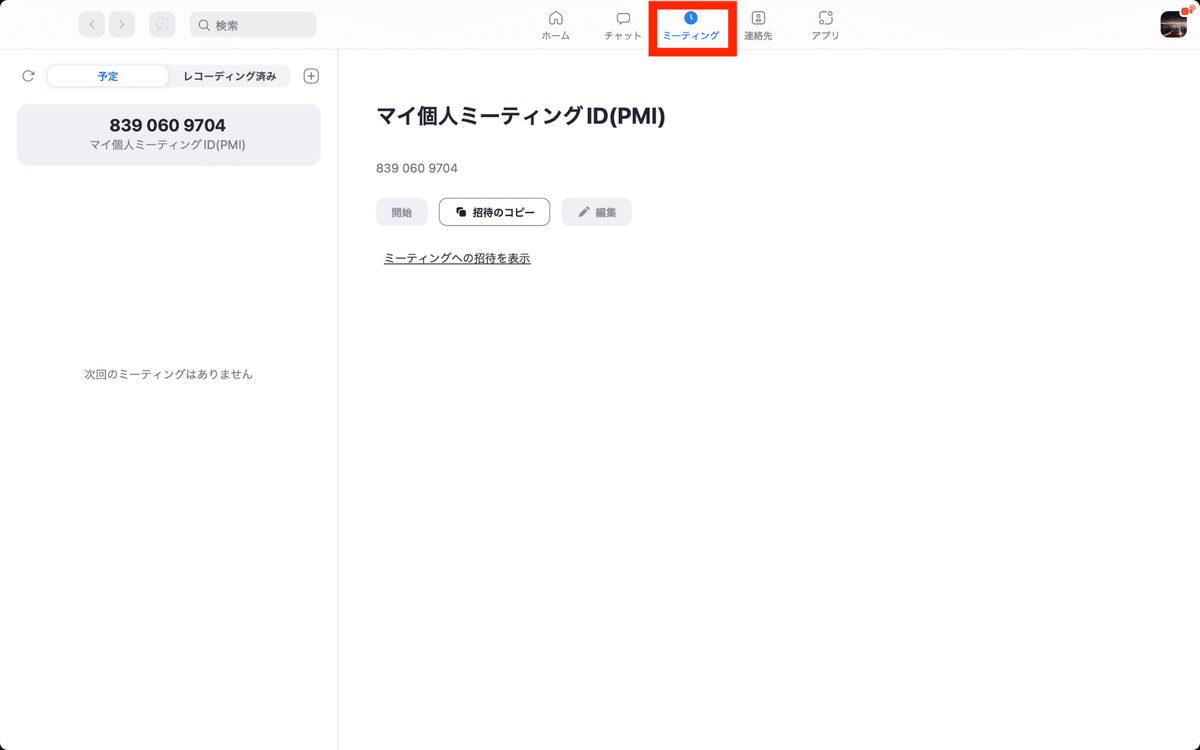
Zoomを起動する
「ミーティング」をクリックする
画面下部のメニューから「レコーディング」をクリックする
画面共有やプレゼンテーションを録画する際に手動で開始・停止を行います。
自動録画
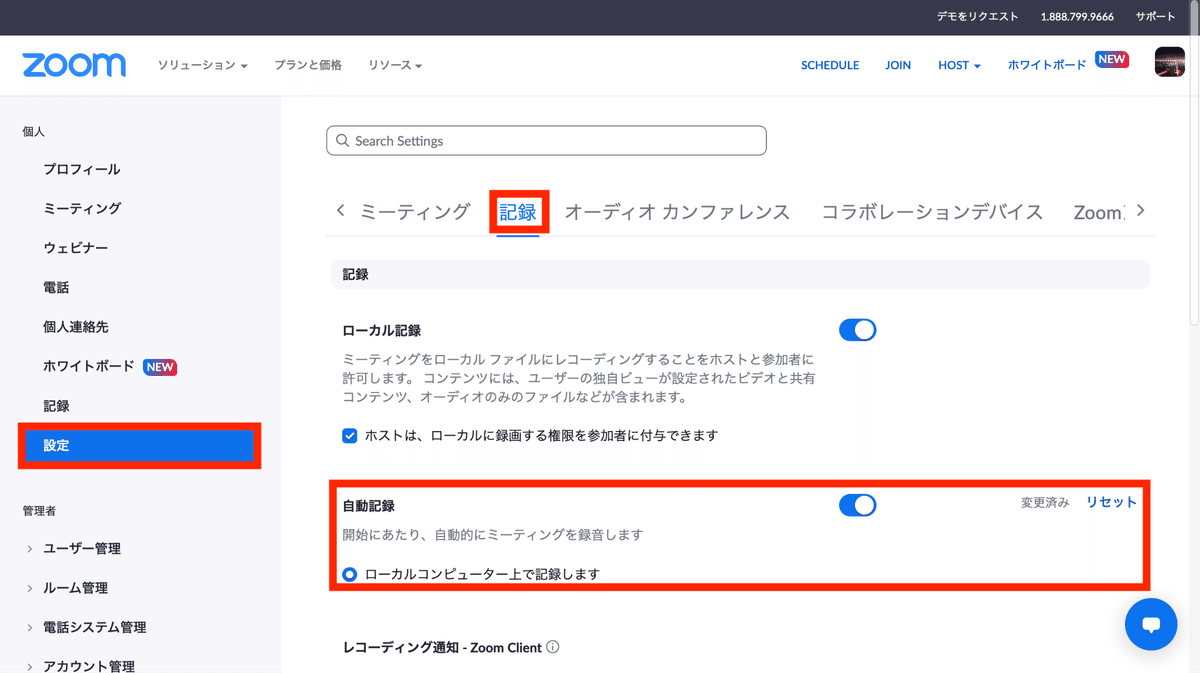
Zoomを起動する
「設定」をクリックする
「記録」をクリックする
「自動記録」をオンにする
事前に録画を設定しておくと、自動的に会議が開始されると同時に録画が開始されます。
録画の保存方法
Zoomの録画は、クラウドレコーディングとローカル保存(ローカルレコーディング)の2つの方法で保存できます。それぞれの特徴と比較表は以下を参考にしてください。
クラウドレコーディング
録画データがZoomのクラウドに保存され、容量の制約がなく共有しやすいです。
ローカル保存(ローカルレコーディング)
録画データは自分のデバイスに保存されますが、容量の制約があります。また、英語以外の文字起こしはできません。
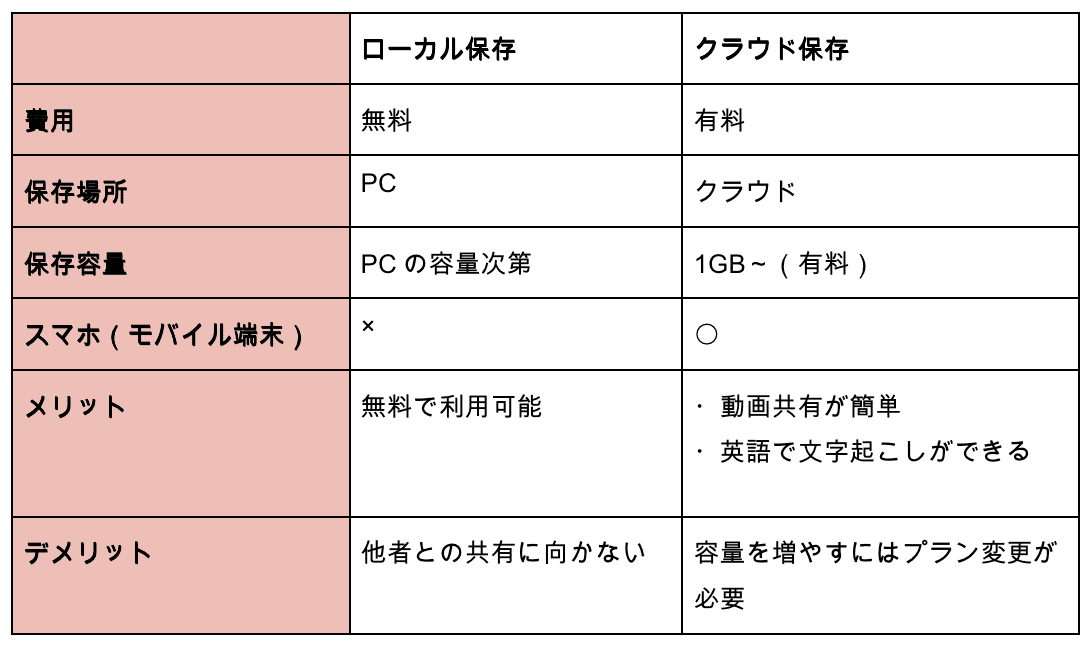
ローカル保存とクラウド保存の比較において、重要な違いは無料利用と容量の面です。
Zoom会議をレコーディング(録画)するときの注意点
Zoom会議を録画する際には、以下の注意点があります。
ホストが録画を許可する必要がある
Zoom会議の録画機能は、通常ホスト(会議の主催者)の許可が必要です。
代替ホストや共同ホストになる
ホストが会議を欠席する場合、代替ホストや共同ホスト(補佐役)がレコーディングの開始が可能になります。
事前に録画の許可を取る
録画したい場合、ホストであっても参加者であっても許可が必要です。事前に許可がなければ録画できません。
ホスト以外もレコーディングができる方
ホスト以外でもZoom会議を録画する方法があります。以下の方法をご紹介します。
Windowsの標準機能を使う方法
Windowsには録画機能が標準で備わっていますが、MACでは内部音声の収録ができない点にご注意ください。
Nottaを使う方法

NottaのZoom会議向けの文字起こし機能「Notta Bot」で録画を行う方法もあります。
以下の手順でNotta Botを使用してZoomの会話を録音・文字起こしすることができます。
1.Notta Web版にログインする
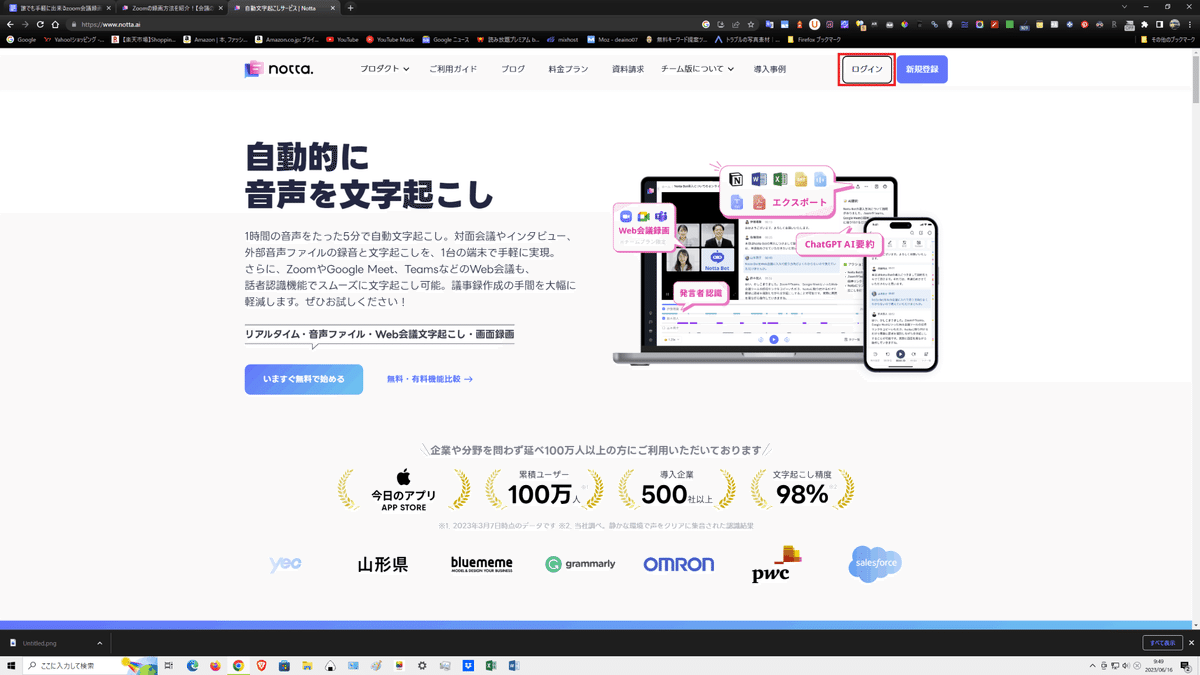
2.「Web会議の文字起こし」をクリックする
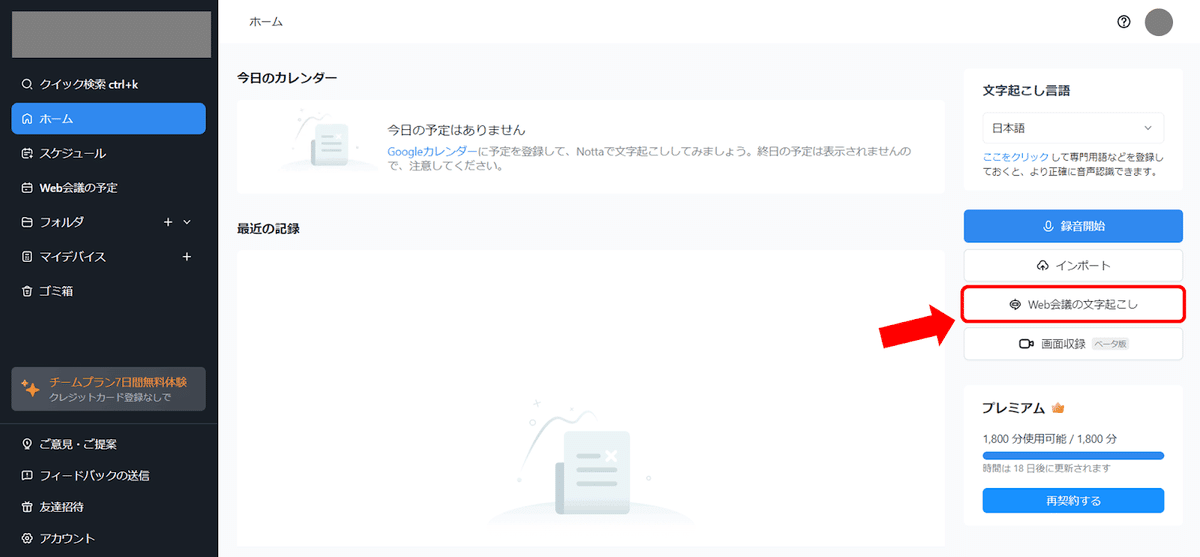
3. Zoomの招待URLとNotta Botの表示名を入力する
4. 「文字起こしする」をクリックする
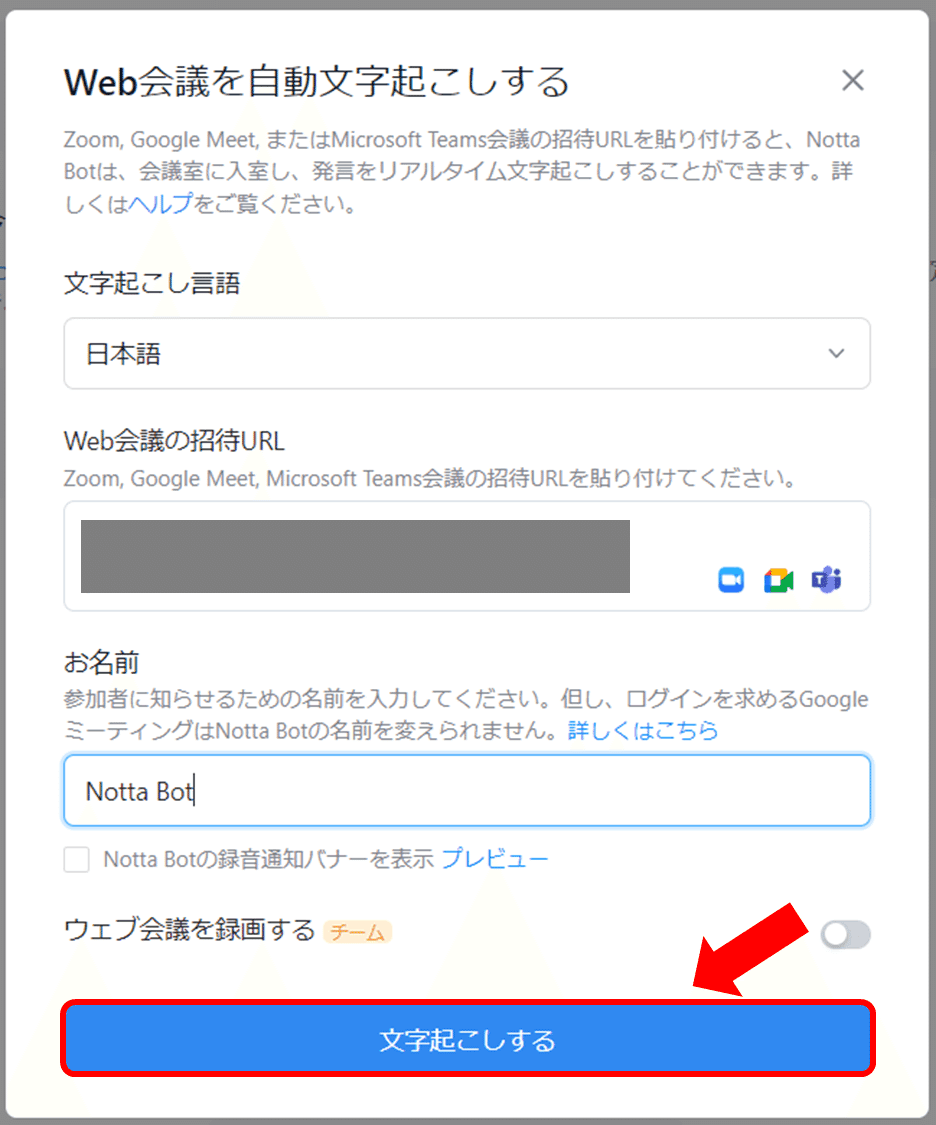
5. 接続完了
会議やインタビューで利用したい場合は、参加者に事前に「Notta Bot」を使用すると伝えてください。
あとはNotta Botが自動でZoom会議の内容を録音します。また、文字起こしを行います。
Zoomの録画を活用して効率アップ
Zoomの録画機能を使うことで、会議やイベントの効率を向上させることができます。
プライベートな配信や会員向けのレッスンにおすすめです。録画したビデオを後から確認することで、議論の詳細や理解度を向上させることができます。
録画されたビデオを車内で共有することで、参加できなかったメンバーや後から参加したメンバーにも会議内容を伝えることができます。
Zoomはオンラインミーティングだけでなく、録画機能も備えているため、さまざまな使い方ができます。メリットが大きいです。
他のメンバーにも録画許可を与えることもできるので、仕事の効率アップに役立ててみませんか?
まとめ
Zoomの録画機能を使用することで、会議やイベントの録画と再生を簡単に行えるようになります。
個人からビジネスまで幅広く活用することができます。また、円滑なコミュニケーションにも力を発揮するので、効率的な業務を実現できます。
そのサポートをするのがNotta Botです。
Zoom会議でのリアルタイム文字起こしや話者認識を行うことができ、議事録作成にかかる時間と手間を大幅に削減します。
効率的な会議運営や情報共有を実現するために、Notta Botの活用をおすすめします。
